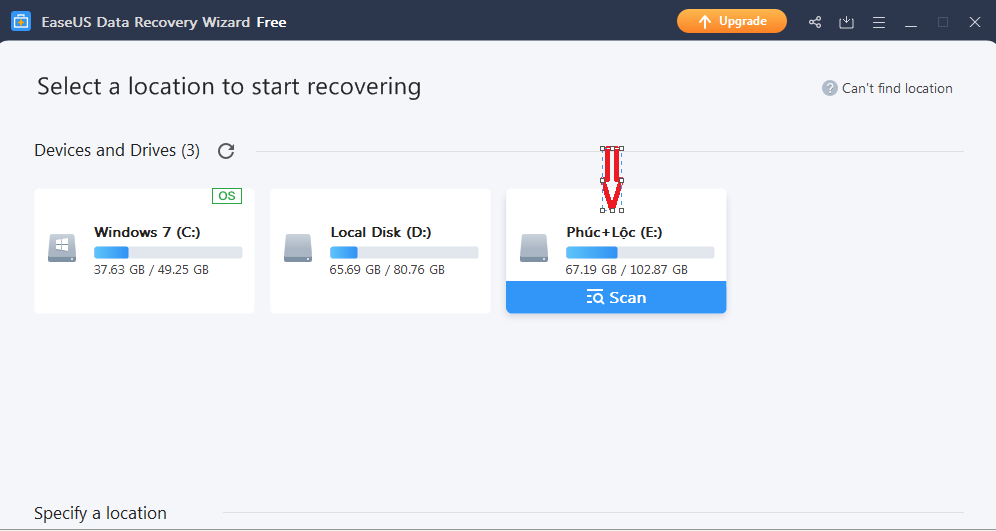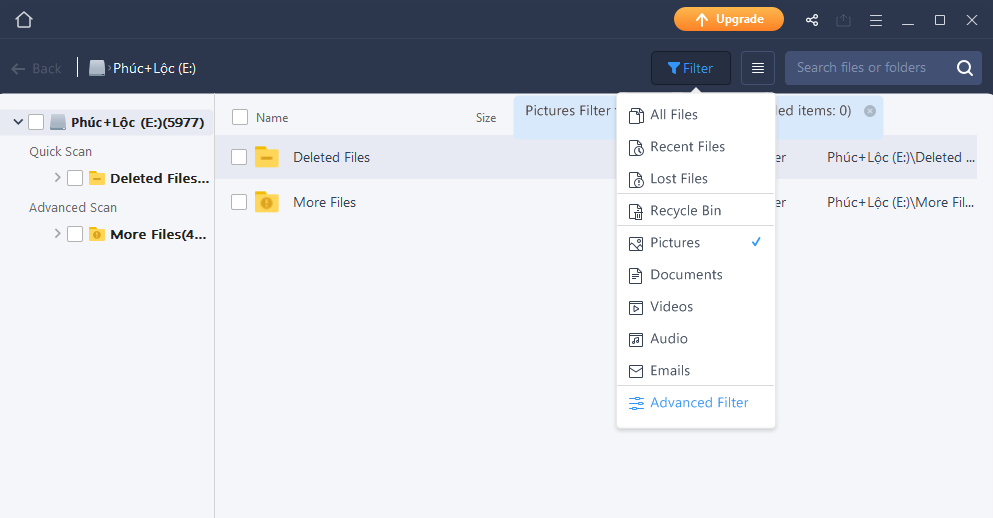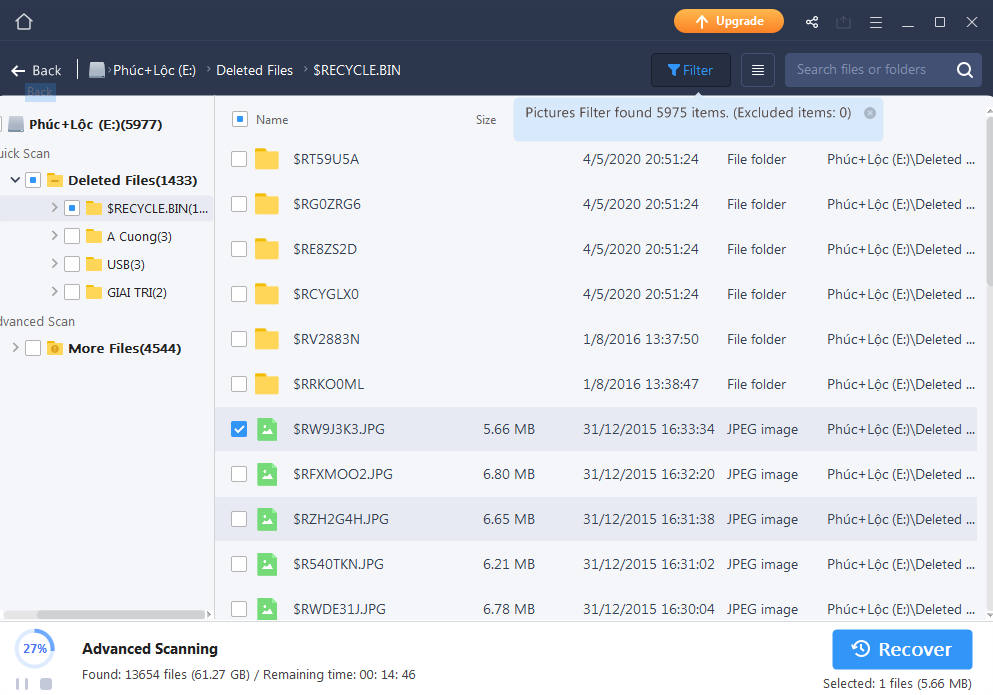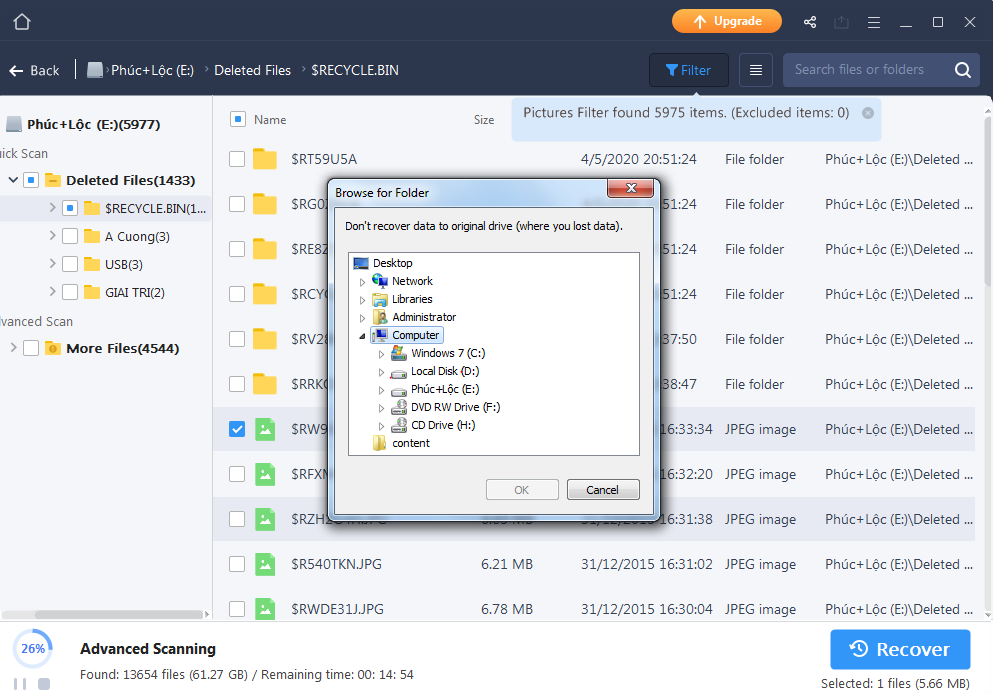Người dùng thường có thói quen lưu trữ hình ảnh trên máy tính để tiện cho công việc hoặc lưu trữ tài liệu cá nhân. Và việc lỡ tay xóa nhầm làm mất đi những hình ảnh quan trọng là rất thường gặp.
Dù lý do là gì thì bạn cũng đừng quá lo lắng vì hiện nay có rất nhiều cách giúp khôi phục lại được những hình ảnh đã mất đó. Và một trong những cách khôi phục nhanh và hiệu quả nhất đó là sử dụng phần mềm EaseUS Data Recovery Wizard.
1. Phần mềm EaseUS Data Recovery Wizard là gì?
EaseUS Data Recovery Wizard là phần mềm khôi phục dữ liệu miễn phí với rất nhiều tính năng hữu ích cùng các thuật toán quét mạnh mẽ. Phần mềm này có năng khôi phục dữ liệu, hình ảnh với độ chính xác lên đến 99%.
Phần mềm có giao diện thông minh, rất đơn giản và dễ sử dụng. Đi kèm là dung lượng chỉ khoảng 40MB, vì vậy nó sẽ không chiếm dung lượng trống trên ổ đĩa của bạn. Bên cạnh đó, đây là một phần mềm rất an toàn, không có bất kỳ rủi ro nào cho ổ cứng của bạn.
Hiện tại, phần mềm này đang được sử dụng rất rộng rãi, đã được dịch sang 20 ngôn ngữ cùng hàng triệu lượt tải về.
2. Tính năng nổi bật của EaseUS Data Recovery Wizard
EaseUS Data Recovery Wizard được người dùng tin tưởng sử dụng và đánh giá cao là nhờ trang bị những tính năng nổi bật như sau:
- Có khả năng khôi phục các dữ liệu đã bị xóa từ rất nhiều thiết bị lưu trữ phổ biến như:máy tính, laptop, USB, thẻ nhớ, ổ cứng, máy ảnh kỹ thuật số, máy quay, iPod, flycam, ...
- Trang bị 2 chế độ quét nâng cao đó là quét nhanh và quét sâu. Quét nhanh mất thời gian ngắn hơn trong khi đó quét sâu cần nhiều thời gian hơn để rà soát từng inch ổ đĩa để tìm các tệp bị chôn sâu.
- Tích hợp tính năng lọc giúp lọc một loại tệp cụ thể và cho phép bạn truy cập nhanh vào những gì bạn cần
- Hỗ trợ tính năng xem trước hình ảnh, dữ liệu để đảm bảo rằng dữ liệu còn nguyên vẹn và có thể khôi phục được
- Hỗ trợ khôi phục hơn 1.000 loại tệp khác nhau với các định dạng tệp phổ biến như
- Cho phép khôi phục các phân vùng bị mất như NTFS và FAT (FAT32 / FAT16), exFAT, ext2, ext3 và ReFS và các hệ thống tệp trong phiên bản macOS như: APFS, HFS và HFS +.
- Hỗ trợ khôi phục phân vùng RAW và các phân vùng bị mất hoặc bị hư hỏng
- Cho phép sửa chữa các tệp hình ảnh và tệp video đã bị hủy hoại tính toàn vẹn.
- Hỗ trợ cả phiên bản Mac OS X và macOS
3. Cách khôi phục ảnh đã xóa bằng phần mềm EaseUS Data Recovery Wizard
Trước tiên bạn nên tham khảo bài viết cách phục hồi hình ảnh này (tiếng Anh).
Tiếp đến bạn tiến hành chạy trình cài đặt, làm theo hướng dẫn và lưu phần mềm về máy. Để quá trình khôi phục diễn ra dễ dàng nhất khi lưu phần mềm về máy bạn nên chọn ổ đĩa khác với ổ đĩa chứa những file hình đã bị xóa nhé!
Bước 1: Xác định vị trí và quét ổ đĩa
Khởi chạy phần mềm, giao diện sẽ hiện ra như hình bên dưới đây.
Lúc này bạn hãy chọn vị trí, ổ đĩa mà bạn muốn khôi phục dữ liệu và tiến hành quét bằng cách nhấn vào nút Scan ở bên dưới ổ đĩa đó.
Tùy thuộc vào kích thước ổ đĩa bạn đang quét mà thời gian quét sẽ khác nhau. Trung bình với ổ cứng 1TB trên máy tính xách tay Windows thì mất hơn hai giờ rưỡi để quét.
Sau khi quét xong, bạn cũng có thể lưu kết quả quét để nhập vào lần sau khi sử dụng ứng dụng để không phải đợi lâu cho các lần quét tiếp theo.
Bước 2: Lọc file tài liệu
Thông thường khi quét thì tất cả các loại dữ liệu bị xóa sẽ hiện ra, nếu bạn chỉ muốn tìm file hình ảnh thì bạn sẽ sử dụng bộ lọc để quá trình tìm kiếm diễn ra nhanh hơn.
Lúc này, từ giao diện chính bạn hãy nhấp vào “Filter” (Bộ lọc) -> "Picture” (Hình ảnh) để chỉ hiển thị danh sách hình ảnh đã bị xóa.
Bước 3: Xem trước và khôi phục hình ảnh bị xóa
Sau khi lọc, bạn sẽ được xem trước hình ảnh và chọn tất cả những hình ảnh quan trọng mà bạn muốn khôi phục. Muốn chọn hình ảnh nào bạn sẽ đánh dấu tích vào ô đầu hình ảnh đó.
Tiếp đến, bạn chọn Recovery (Phục hồi) để lấy lại dữ liệu của bạn ngay lập tức.
Bước 4: Chọn vị trí lưu hình ảnh khôi phục
Sau khi nhấp vào mục Recovery, bạn sẽ nhận được một thông báo hỏi vị trí mà bạn muốn lưu tệp đã khôi phục. Lúc này bạn chọn một ổ đĩa mà bạn muốn lưu rồi nhấn OK.
Bạn chờ đời trong khoảng vài giây đến khi hiển thị thông báo phục hồi hình ảnh đã thành công.
EaseUS Data Recovery Wizard là phần mềm khôi phục dữ liệu miễn phí với dung lượng tối đa là 2GB. Nếu bạn muốn thoải mái hồi phục không giới hạn dung lượng dữ liệu thì bạn có thể sử dụng phiên Pro với 69.95 USD/tháng hoặc phiên bản Pro + WinPE với mức giá 99,90 USD/tháng.
Hà Chi